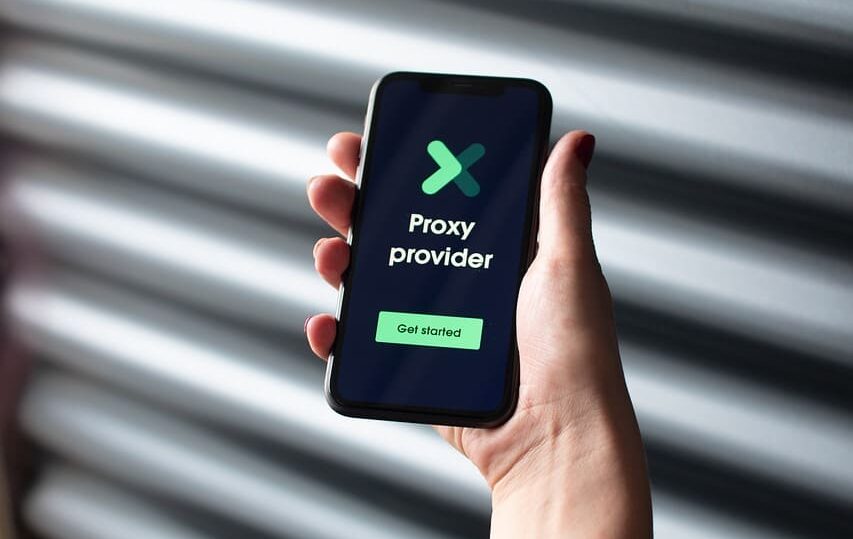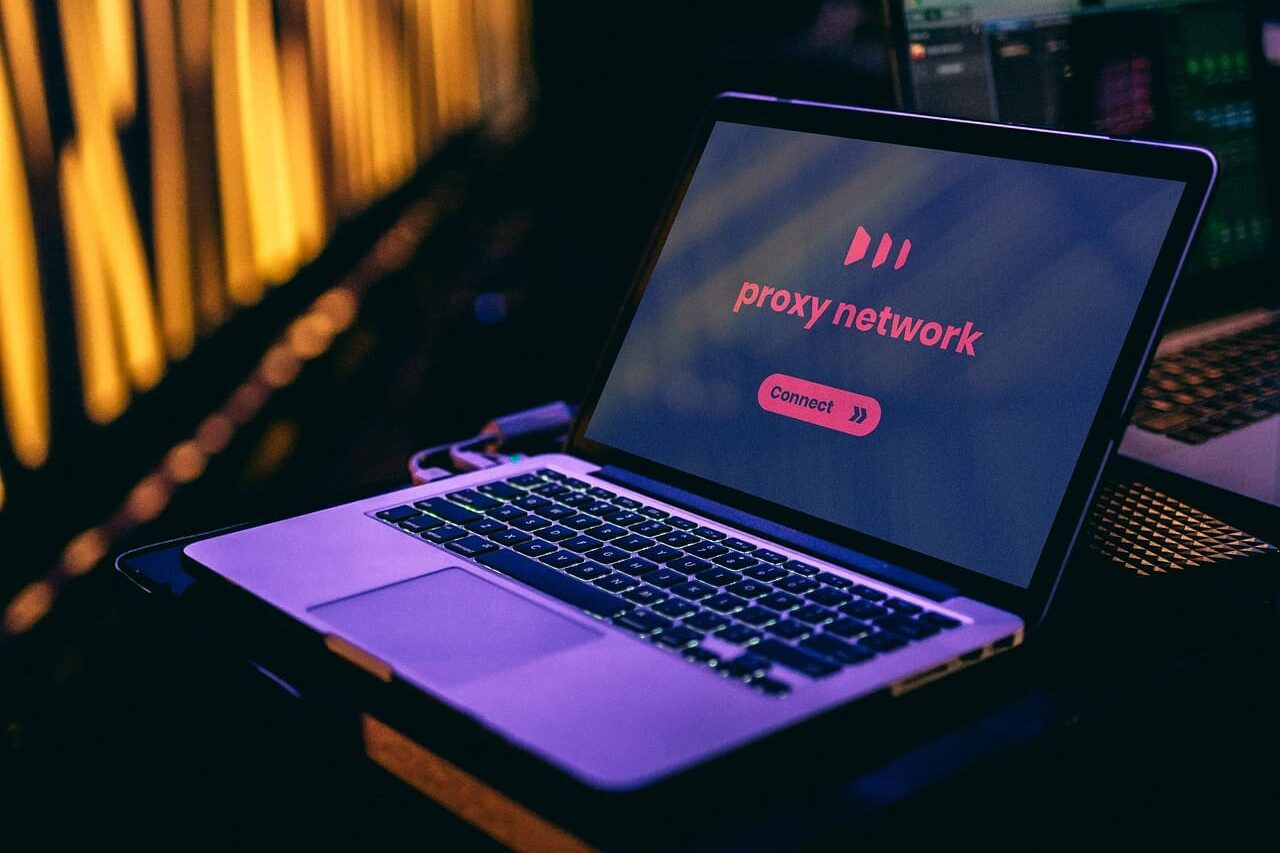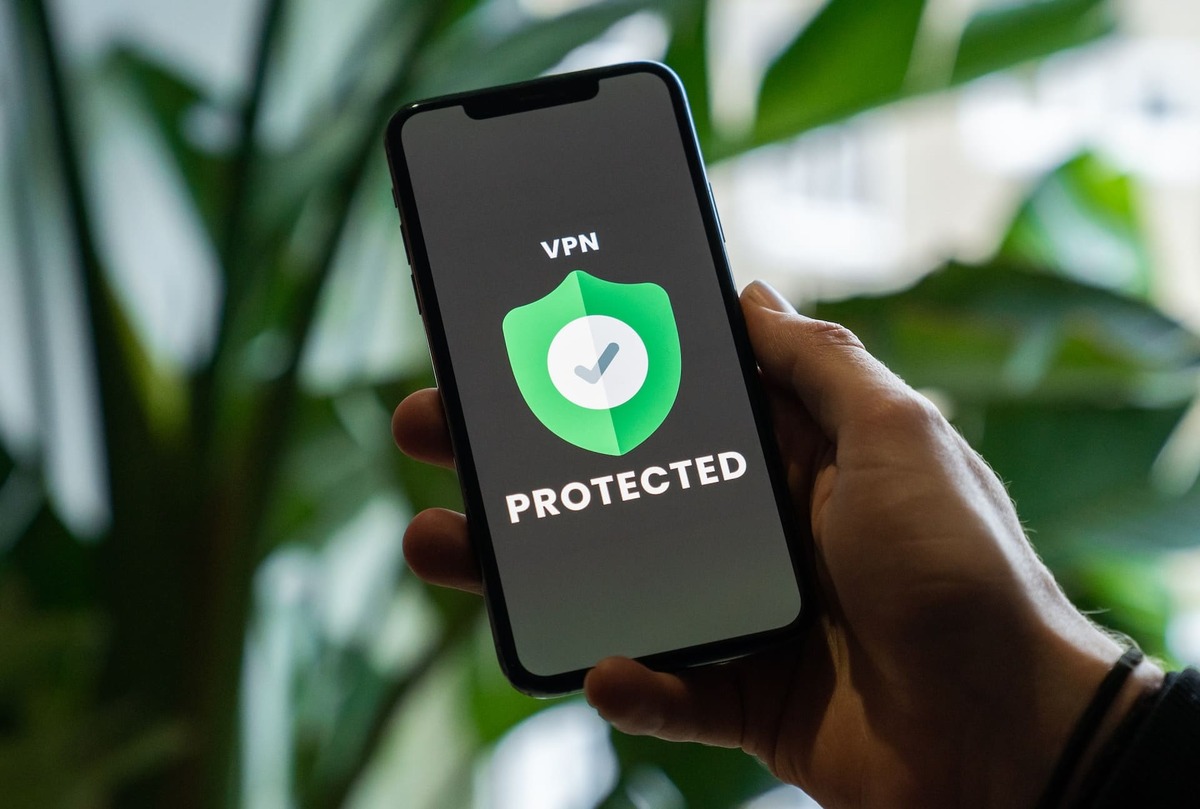VPN (Virtual Private Network) виртуальная частная сеть. Благодаря данной технологии пользователь гарантированно получает максимальную безопасность в момент подключения к удаленным сетям. С этой программой можно полноценно использовать их ресурсы, как будто вы подключены на прямую.
На сегодняшний день используют VPN многие. Это уже не является редкостью. Его выбирают не только крупные предприятия для бесперебойного доступа к разным сайтам, но и обычные пользователи домашней сети. Благодаря этой технологии можно посещать различные сайты, не боясь закрытого доступа. К тому же никто не будет знать, что вы пребывали на этом ресурсе.
Как же настроить VPN-туннель и подключить его к домашней сети с помощью маршрутизатора MikroTik.
Шаг 1: Подготовка Роутера Mikrotik
Перед тем, как настроить VPN, необходимо настроить роутер MikroTik. Для этого вам понадобиться ноутбук или компьютер с бесперебойным доступом к Ethernet.
После подключения устройства необходимо войти в интерфейс роутера и открыть веб-браузер. В появившемся окне вводим IP-адрес. Как правило, это 192.168.88.1 или 192.168.1.1. Введите учетные данные для входа (по умолчанию admin/blank).
В момент настройки роутера следует в обязательном порядке проверить обновление прошивки. В случае необходимости ее нужно обновить, чтобы работа с устройством была стабильной и безопасной.
После этого приступаем к базовым параметрам. Вам необходимо установить:
- имя устройства;
- пароль Wi-Fi;
- часовой пояс.
При выборе пароля не забывайте о безопасности. Используйте исключительно надежные варианты.
Теперь можно приступать к настройке интерфейсов и маршрутизации. Для этого необходимо определить IP-адреса и установить правила маршрутизации для обеспечения соединения с сетью. А вот безопасность сети можно обеспечить путем настройки брандмауэра. Для этого необходимо задать необходимые параметры и ограничить доступ снаружи и определить правила фильтрации трафика.
Немаловажную роль играет и настройка DHCP и DNS. Активируйте DHCP-сервер для автоматического присвоения IP-адресов устройствам в сети. Укажите DNS для правильного разрешения имен. Включите мониторинг устройства, настройте логирование событий для отслеживания активности и решения проблем.
На последнем этапе настройки необходимо ввести все сохраненные конфигурации. Это позволит быстро восстановить устройство в случае сбоя или изменений.
Шаг 2: Установка OpenVPN
Что такое OpenVPN и как его настроить? Вопрос, который интересует многих. Настройка openvpn mikrotik заключается в нескольких очень важных шагах. следуя четкой инструкции у вас обязательно все получится. Единственный нюанс — шаги немного отличаются от того, какая именно установлена версия RouterOS и конкретная модель роутера MikroTik.
На первом этапе мы заходим в интерфейс роутера MikroTik. Для этого необходимо открыть веб-браузер и ввести IP-адрес вашего роутера MikroTik в строке адреса. По умолчанию это `192.168.88.1`. Не забудьте убедиться в том, что на вашем устройстве установлена последняя версия RouterOS. На официальном сайте вы можете скачать последнюю версию.

Шаг 3: Настройка VPN Сервера Mikrotik
Далее мы заходим в интерфейс роутера MikroTik и переходим в раздел «System» — «Packages». Затем выбираем «Check For Updates» и обновляем пакет. По окончанию выполняем установку пакета OpenVPN.
А теперь начинает непосредственная настройка vpn mikrotik:
- переходим в раздел «PPP» — «Interface»;
- нажимаем «Plus» для mikrotik vpn client настройки нового интерфейса и выберите тип «OVPN Client»;
- заполняем необходимые поля, такие как «Name», «Connect To», «User», и «Password». В этом случае важно убедиться в том, что вы указали правильные данные от вашего OpenVPN-сервера.
Mikrotik openvpn маршрутизация нуждается в определенных правилах. Для этого переходим в раздел «IP» — «Firewall» и создаем правило NAT. Это необходимо для того, чтобы пропускать трафик OpenVPN через ваш роутер. Также не забудьте создать правило фильтрации для разрешения трафика OpenVPN.
Чтобы проверить mikrotik подключение к vpn серверу, необходимо перейти в раздел «PPP» — «Interface» и выбрать созданный вами OpenVPN-интерфейс. Таким образом вы проверите свой статус.
Настройка VPN Между Двумя Mikrotik
Mikrotik настройка vpn между офисами не настолько сложная, как может показаться на первый взгляд. Главное придерживаться строгой очередности действий. Не забывайте о безопасности, которая крайне важна в процессе настройки VPN.
Настройка на первом MikroTik:
- заходим в веб-интерфейс MikroTik через браузер, используя для этого IP-адрес вашего устройства;
- переходим в меню «Interfaces» и добавляем новый L2TP-клиентский интерфейс;
- добавляем новый IPsec протокол;
- настраиваем IPsec политику;
- настраиваем профиль IPsec;
- настраиваем IPsec peer для второго MikroTik.
Настройка на втором MikroTik:
- аналогично добавляем L2TP-клиентский интерфейс;
- добавляем тот же IPsec протокол;
- настраиваем ту же IPsec политику;
- используем тот же профиль IPsec;
- настраиваем IPsec peer для первого MikroTik.
Если правильно выполнить все вышеуказанные действия, то VPN-туннель между двумя MikroTik будет установлен. Обязательно необходимо адаптировать настройки в соответствии с вашей конкретной сетевой конфигурацией и требованиями безопасности.
Объединение офисов openvpn между Mikrotik
Mikrotik vpn server настройка тоже не займет много времени. Главное придерживаться всех правил.

Шаг 4: Добавляем правила
Итак, начнем:
- открываем Winbox или входим в MikroTik через терминал;
- переходим в меню «IP» — «Firewall»;
- находим и нажимаем на вкладку «Filter Rules».
Создаем новое правило для обработки трафика OpenVPN:
- нажимаем кнопку «Add New» (Добавить новое);
- заходим в раздел «Chain» и выбираем «input»;
- в разделе «Protocol» выбираем «udp» или «tcp». Все зависит от того, какой протокол вы используете для OpenVPN, как правило пользователи выбирают UDP;
- в разделе «Dst. Port» указываем порт, который мы настраивали для OpenVPN. По умолчанию это 1194;
- нажимаем на «Action» и устанавливаем «Accept». После выполнения этих шагов мы сохраняем все введенные параметры.
Теперь приступаем к созданию правила для того, чтобы отправлялся трафик, который будет направляться через OpenVPN. Для этого:
- нажимаем кнопку «Add New» (Добавить новое);
- переходим в раздел «Chain» и выбираем «forward»;
- в разделе «Protocol» выбираем «udp» или «tcp». Все зависит от протокола OpenVPN;
- при необходимости указываем порт;
- нажимаем «Action» и устанавливаем «Accept». Обязательно сохраняем все изменения.
Шаг 5: Маршрутизация с OpenVPN на Mikrotik
Для этого мы переходим в меню «IP» — «Routes» и нажимаем на кнопку «Add New» (Добавить новый). Заходим в раздел «Dst. Address» и указываете подсеть на удаленном офисе, которую вы хотите достичь через VPN.
Находим раздел «Gateway» и выбираем интерфейс OpenVPN. Затем нажимаем «OK» и сохраняем изменения.
Благодаря этим простым правилам вы сможете настроить правила фильтрации и маршрутизации для OpenVPN на MikroTik. Для правильной работы следует убедиться в том, что на обоих концах соединения настроены аналогичные правила маршрутизации и фильтрации.
Много полезной информации вы можете найти на сайте проект LTESocks. Также у вас есть возможность узнать что такое мобильные прокси. Проект предлагает каждому бесплатную пробную версию.
FAQ
1. Какую роль играет OpenVPN в настройке Mikrotik?
- Программное обеспечение необходимо для создания соединения между компьютерами и роутером. Она позволяет устанавливать соединения между компьютерами, находящимися за NAT-firewall, без необходимости изменения их настроек.
2. Могу ли я настроить VPN между офисами с роутерами Mikrotik?
- Да, конечно. Нужно выбрать: Настройка нового соединения — Подключение к рабочему месту — Подключение к VPN». Далее вводим IP-адрес VPN-сервера, к которому будет осуществляться подключение, и присваиваем этому соединению имя. Вводим имя пользователя и пароль, а затем подключаемся к удаленному VPN-серверу.
3. Сколько vpn подключений одновременно можно создать в Mikrotik?
- Зависит от модели роутера и установленных настроек.